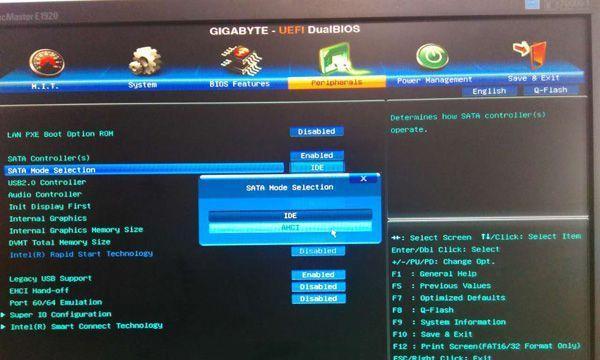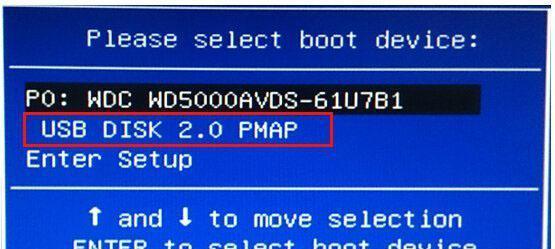对于电脑用户来说,遇到电脑无法开机的问题是非常烦恼的。但是,通过使用U盘装系统可以解决这个问题,重新启动你的电脑。本文将为你详细介绍如何使用U盘装系统来解决电脑无法开机的问题。
1.准备一台可用的电脑
在开始之前,你需要准备一台可用的电脑来制作U盘装系统所需的安装文件。
2.下载并安装制作工具
第一步是下载并安装一个U盘装系统制作工具,比如常用的Rufus工具。
3.下载所需的操作系统镜像文件
接下来,你需要下载你想要安装的操作系统镜像文件,比如Windows10。
4.将U盘插入电脑
将准备好的U盘插入电脑,并确保你不需要里面的任何文件,因为在制作过程中会将其格式化。
5.打开制作工具并选择U盘和操作系统镜像文件
打开制作工具,选择正确的U盘和下载的操作系统镜像文件。
6.开始制作U盘装系统
点击开始制作按钮,工具将开始将操作系统镜像文件写入U盘,并进行格式化和分区。
7.完成制作过程
等待一段时间,直到制作过程完成。一旦完成,你将拥有一个可以用于装系统的U盘。
8.插入U盘到无法开机的电脑
将制作好的U盘插入你的无法开机的电脑,并重启它。
9.进入BIOS设置
在电脑开机过程中按下相应的按键进入BIOS设置界面。
10.调整启动顺序
在BIOS设置界面中,找到启动选项,并将U盘调整为第一启动选项。
11.保存并重启电脑
保存设置并重启电脑,它将从U盘启动,并开始安装系统。
12.安装操作系统
根据安装界面的提示,选择语言、安装位置等选项,并等待安装过程完成。
13.重启电脑
安装完成后,系统会提示你重启电脑。拔出U盘并重启。
14.检查电脑是否能正常开机
现在,你的电脑应该能正常开机了。检查一下系统是否安装成功,并进行必要的设置。
15.使用电脑
现在,你可以正常使用你的电脑了。记得备份重要文件并保持系统更新。
通过使用U盘装系统,你可以轻松解决电脑无法开机的问题。只需准备一台可用的电脑、下载制作工具和操作系统镜像文件、按照步骤制作U盘、将其插入无法开机的电脑并进行设置,最后安装系统并重启电脑即可。这个方法简单有效,是一个值得一试的解决方案。